Dodajte mapo s skripti v zagon v Gpeditu za enostavno rešitev
- Različni ljudje so naleteli na težave, ko GPO ne izvaja zagonskih skriptov.
- Nepravilna lokacija skripta, sintaksne napake, onemogočen zagonski skript in nasprotujoča si pravilnika lahko vplivajo na zagon GPO.
- Dodajanje zagonske mape, ponovni zagon, ponastavitev in omogočanje GPO bodo pomagali odpraviti težavo.
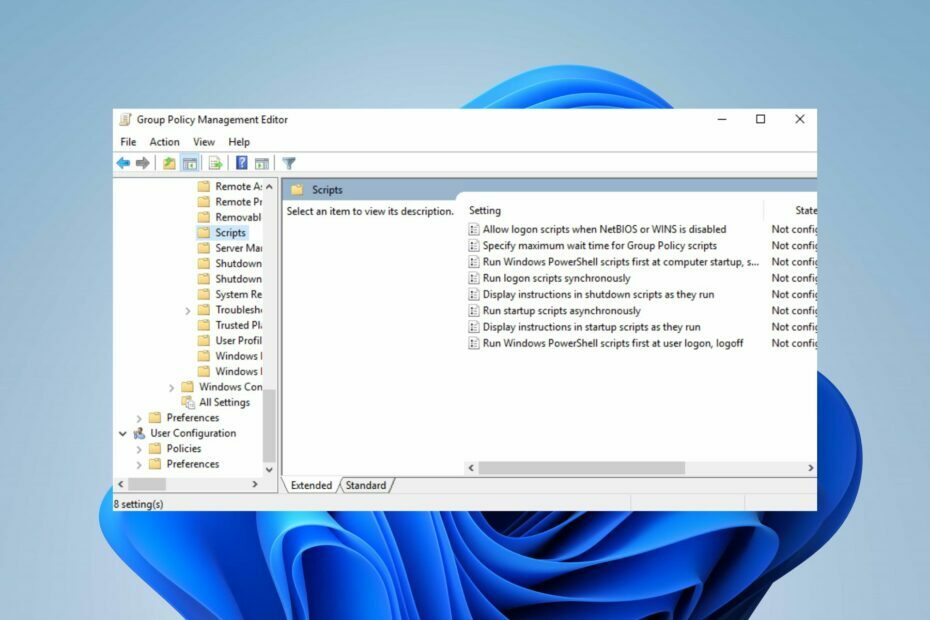
XNAMESTITE TAKO, DA KLIKNETE NA PRENOS DATOTEKE
- Prenesite Fortec in ga namestite na vašem računalniku.
- Zaženite postopek skeniranja orodja da poiščete poškodovane datoteke, ki so vir vaše težave.
- Desni klik na Začetek popravila tako da lahko orodje zažene algoritem za popravljanje.
- Fortect je prenesel 0 bralcev ta mesec.
Gpedit (urejevalnik pravilnika skupine) je zmogljivo orodje za upravljanje, ki ga sistemski skrbniki uporabljajo za konfiguriranje pravilnikov in nastavitev v računalnikih z operacijskim sistemom Windows. Vendar pa so mnogi poročali, da se zagonski skript Gpedit ne izvaja.
Zato ponujamo praktične rešitve za popravilo, ki vam omogočajo uporabo Gpedita pri upravljanju vašega okolja Windows. Imamo tudi podroben vodnik za popravljanje Skript za zaustavitev Gpedit se ne izvaja v sistemu Windows.
Zakaj se zagonski skript gpedit ne izvaja?
- Napačna lokacija skripta ali pot, navedena v nastavitvah pravilnika skupine.
- Nezadostna dovoljenja za uporabnika ali skupino, ki izvaja zagonski skript.
- Nepravilna sintaksa ali tipkarske napake v samem skriptu GPO.
- Zagonski skript ni omogočen ali pravilno konfiguriran v nastavitvah pravilnika skupine.
- Navzkrižje ali preglasitev pravilnikov, ki motijo zagonski skript.
- Odvisnost od zunanjih virov (npr. omrežni pogoni, storitve), ki med zagonom sistema niso na voljo.
- Sistemske ali programske omejitve, ki blokirajo izvajanje določenih skriptov.
- Napake ali opozorila v sistemskih dnevnikih ali sporočila o napakah kažejo na težave z zagonskim skriptom.
Zgornji vzroki se razlikujejo v različnih okoliščinah. Vendar razpravljamo o podrobnostih po korakih za odpravljanje napake.
Kako zaženem zagonski skript v pravilniku skupine?
- Potrdite, ali ste v danem kontekstu implementirali uporabniško politiko namesto računalniške.
- Začasno blokirajte dedovanje, da izolirate težavo na določeno OU, da zmanjšate zapletenost prepoznavanja nasprotujočih si politik.
- Prijavite se v računalnik s skrbniškimi pravicami za dostop in spreminjanje nastavitev pravilnika skupine.
- Ročno izvedite skript, da zagotovite, da se uspešno izvaja brez napak, preden ga konfigurirate v pravilniku skupine.
Kaj lahko storim, če se zagonski skript Gpedit ne izvaja?
1. Dodajte mapo v zagon
- Z desno miškino tipko kliknite Windows ikono in izberite Teči v pojavnem meniju, da odprete pogovorno okno Zaženi.
- Vrsta gpedit.msc v pogovorno okno in pritisnite Vnesite.
- Nato kliknite Konfiguracija računalnika spustna puščica, razširi Nastavitve sistema Windows, in izberite Skripte.
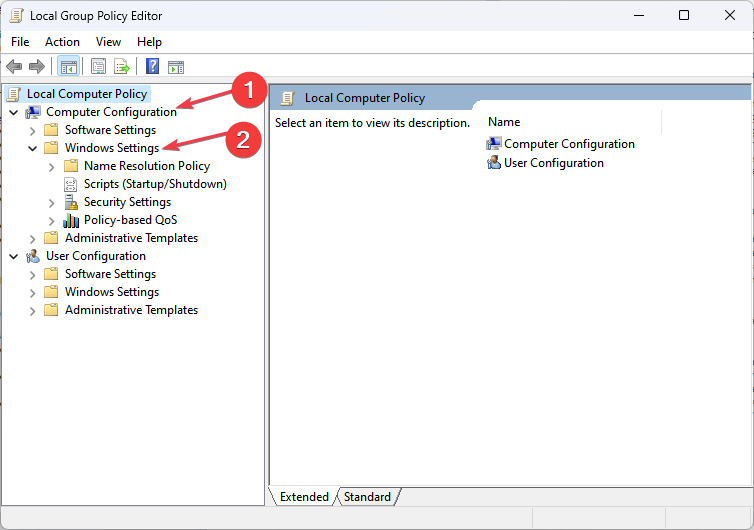
- Dvakrat kliknite na Začeti.
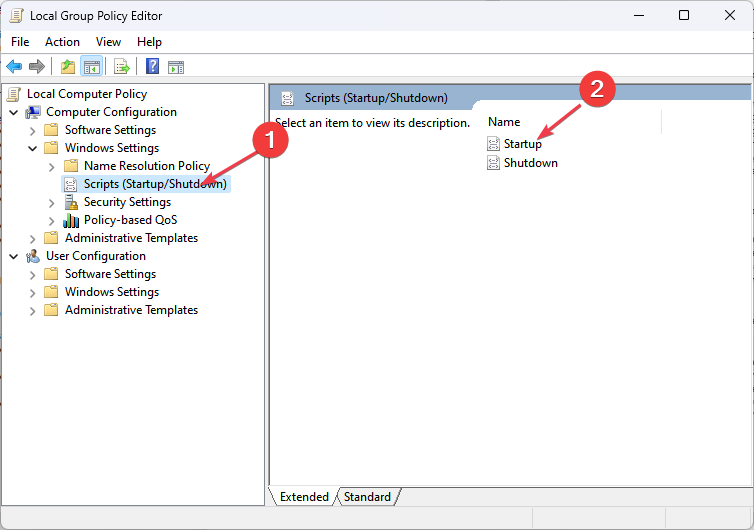
- Nato izberite Prikaži datoteke.
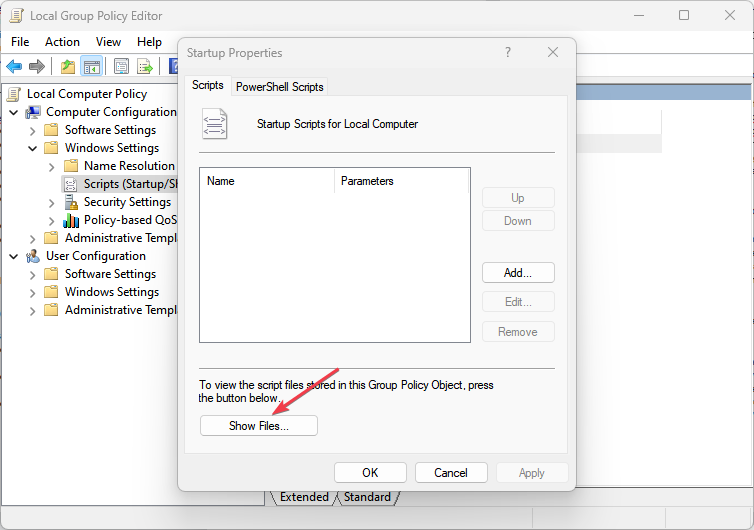
- Kopirajte in prilepite svojo datoteko v mapo in izberite Dodaj gumb na lastnosti zagona.
- Izberite Prebrskaj dvokliknite svoj skript, da ga izberete, in kliknite v redu da omogočite nastavitve.
Dodajanje mape za odpravljanje težav pri zagonu GPO zagonski skript ne deluje v sistemu Windows.
2. Ponastavi pravilnik skupine
- Levi klik na Windows ikona, vrsta CMDin izberite Zaženi kot skrbnik.

- Nato vnesite naslednji ukaz v ukazni poziv in kliknite Vnesite:
RD /S /Q "%WinDir%\System32\GroupPolicyUsers" && RD /S /Q "%WinDir%\System32\GroupPolicy"gpupdate /force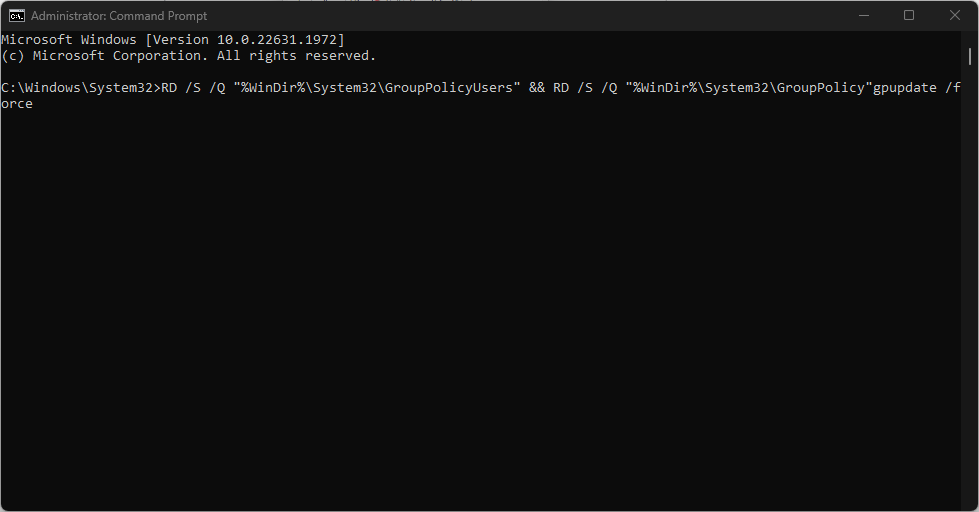
- Zaprite vmesnik in ponastavite računalnik.
Ponastavitev GPO pomaga pri odpravljanju težav, povezanih s pravilnikom skupine, reševanjem sporov ali odpravljanjem nenamernih posledic, ki jih povzroči napačna konfiguracija.
3. Prisilno znova zaženite GPO
- Levi klik na Windows ikona, vrsta ukazni poziv, in izberite Zaženi kot skrbnik da ga odprete.

- Kopirajte in prilepite naslednji ukaz in pritisnite Vnesite:
GPupdate/force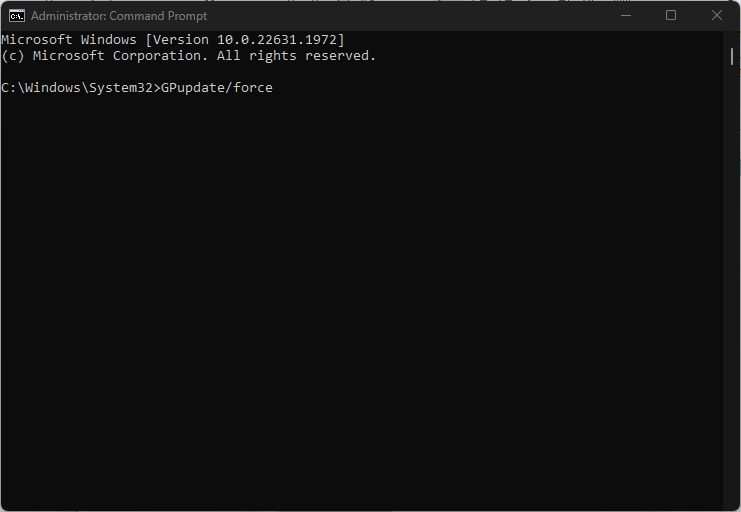
- Nato zaprite ukazni poziv in znova zaženite računalnik.
Ponovni zagon GPO omogoča brezhibno in pravočasno uvajanje novih pravilnikov in posodobitev, kar zmanjša in izboljša celotno upravljanje sistema.
- Napaka datotečnega sistema (-805305975): Kako jo popraviti
- 0x80072F17 Napaka Microsoft Store: Kako jo popraviti
4. Aktivirajte skript PowerShell
- Pritisnite Windows + R ključ za odpiranje Teči pogovorno okno in vnesite gpedit.msc v pogovorno okno in pritisnite Vnesite.
- Kliknite na Konfiguracija računalnika spustno puščico v podoknu za krmarjenje in razširite Skrbniške predloge mapo.
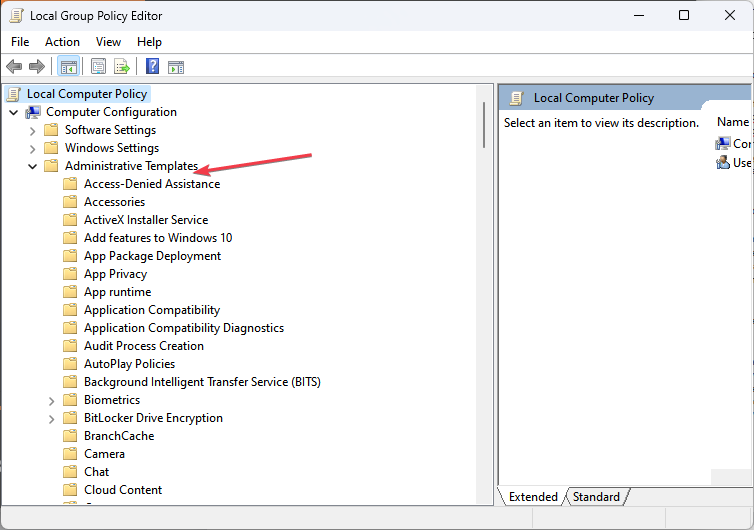
- Izberite Komponente sistema Windows, pojdite na Windows PowerShell, in kliknite nanj.
- Dvakrat kliknite na Vklopite Izvajanje skripta in kliknite na Omogočeno radijski gumb.
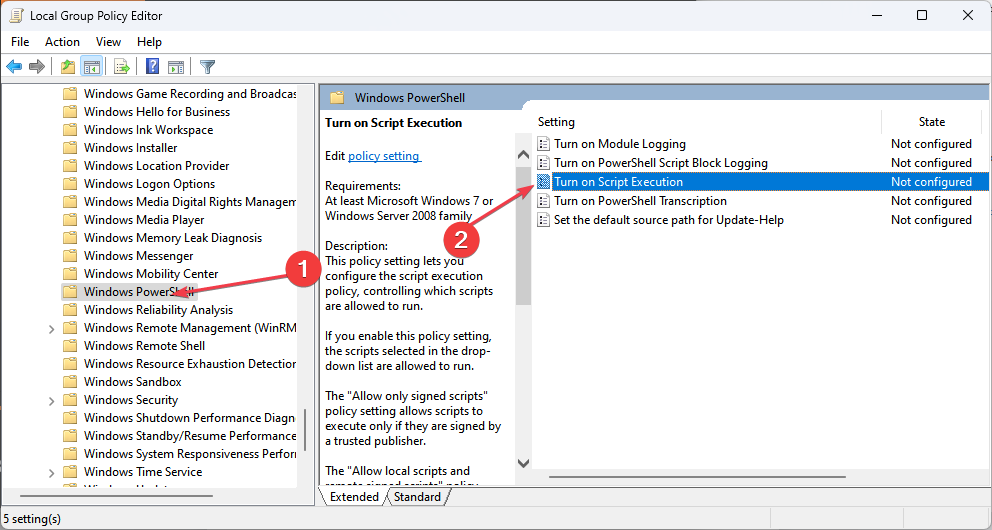
- Nato kliknite Izvedba spustno puščico in izberite Dovoli vse skripte.
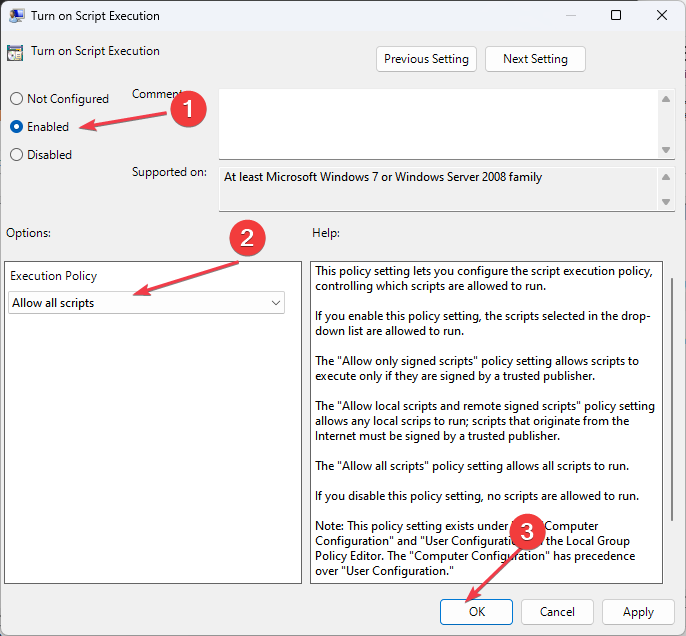
- Izberite v redu zaprite Windows in znova zaženite računalnik.
Z aktiviranjem zagonskega skripta PowerShell boste odpravili težave z zagonskim skriptom GPO, ki ne izvaja PowerShell.
Preverite naš vodnik o popravljanju PowerShell, če ne deluje ali se ne odpre v sistemu Windows.
Na koncu preberite naš podroben vodnik o onemogočanje hitrega zagona v sistemu Windows 11. Imamo tudi popoln vodnik o popravljanju Napake pravilnika skupine na vašem računalniku z operacijskim sistemom Windows.
Če imate dodatna vprašanja ali predloge, jih vljudno spustite v razdelek za komentarje.
Imate še vedno težave?
SPONZORIRANO
Če zgornji predlogi niso rešili vaše težave, se lahko vaš računalnik sooči s hujšimi težavami s sistemom Windows. Predlagamo, da izberete rešitev vse v enem, kot je Fortect za učinkovito odpravljanje težav. Po namestitvi samo kliknite Poglej in popravi in nato pritisnite Začetek popravila.


